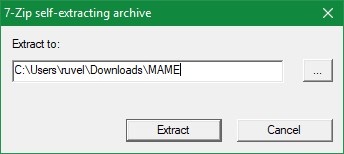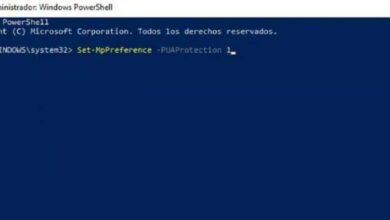Comment activer et désactiver les notifications contextuelles de WhatsApp Messenger? Guide étape par étape
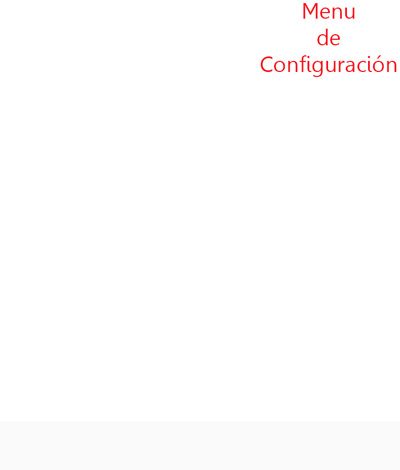
L’application de messagerie instantanée bien connue, WhatsApp, a des fonctions extrêmement intéressantes que les gens ignorent encore mais qu’il vaut la peine de prendre en compte pour savoir comment cette plate-forme fonctionne vraiment et si vous aimez ou non ces outils. L’une d’elles est les notifications contextuelles , qui font référence à l’une des possibilités que l’application a incorporées en affichant les messages qui y arrivent, sous la forme d’un avantage contextuel .
Cependant, pour de nombreux utilisateurs, c’est généralement un problème de confidentialité et de sécurité que lorsqu’un message est reçu via cette application, son contenu apparaît directement dans la notification. Autrement dit, c’est l’ aperçu de la déclaration qui peut être présenté dans différentes versions d’une notification WhatsApp. Ceci est considéré comme le moyen le plus intrusif pour quiconque de découvrir les informations qu’une certaine discussion contient sur votre appareil.
Mais heureusement, tout comme l’activation des notifications contextuelles de WhatsApp Messenger est prise en charge, il est également possible de les désactiver . Ainsi, vous pouvez arrêter cet aperçu de deux manières: en neutralisant le contenu mais en conservant la notification ou en désactivant la notification elle-même. Donc, dans cet article, nous vous montrerons les étapes pour activer ou désactiver les notifications d’écran, que ce soit pour les mobiles Android ou les appareils iOS. Tout comme les notifications flottantes ou prévisualisées de cette application.
Étapes pour activer ou désactiver les notifications d’écran dans WhatsApp
Peu importe si vous êtes un utilisateur Android ou iOS , ou si vous cherchez à activer ou désactiver les notifications d’écran dans l’application, car ci-dessous nous vous fournirons un rapport détaillé des étapes que vous devez suivre pour effectuer le processus dont vous avez besoin. , quelle que soit la solution que vous recherchez et le système d’exploitation que vous utilisez.
Nous allons donc commencer par les directives à suivre pour effectuer cette procédure sur les téléphones Android:
Pour les téléphones Android
Il s’agit d’une technique assez simple, soulignant en premier lieu que les notifications contextuelles de l’application seront affichées sous forme de fenêtre contextuelle (comme le mot l’indique), qui apparaîtra toujours au moment où vous recevez un message. Ceci indépendamment du fait que vous ayez éteint ou allumé l’écran du mobile , car dans les deux cas, cela fonctionne de la même manière.
La bonne chose est que vous pouvez activer ou masquer les notifications contextuelles à tout moment . Soit pour votre confort dans certaines situations, pour révéler des messages si vous le souhaitez ou plutôt pour les protéger des tiers lorsque vous êtes dans un certain endroit. Donc, pour démarrer cette fonction qui a une application, effectuez le processus suivant sur votre appareil:
- La première chose à faire est d’ entrer dans votre application WhatsApp et de procéder à ouvrir le menu des paramètres . Ce menu est celui situé en haut à droite avec le symbole des trois points.
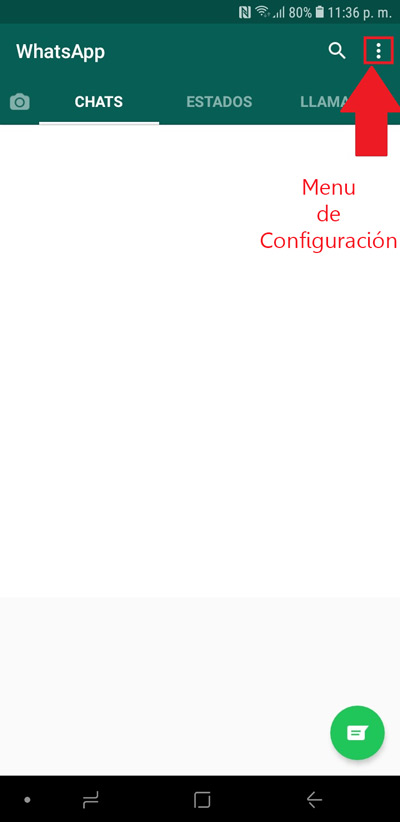
- Choisissez ensuite l’option » Paramètres » pour accéder à la section qui fournira cette fonction.
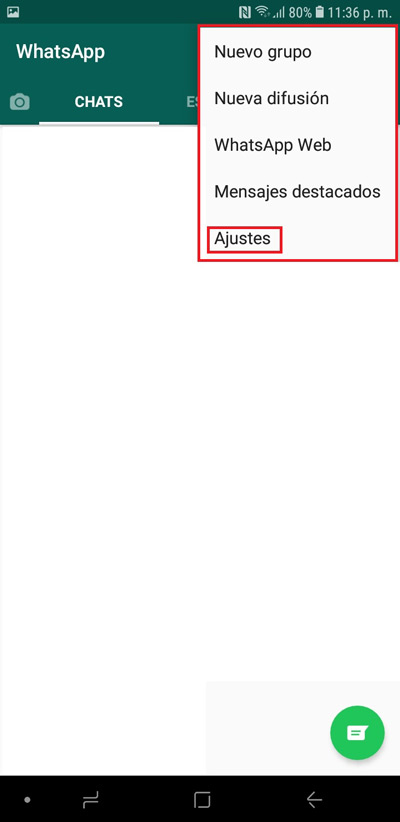
- Une fois que vous accédez à la section » Paramètres «, entrez dans l’option » Notifications «.
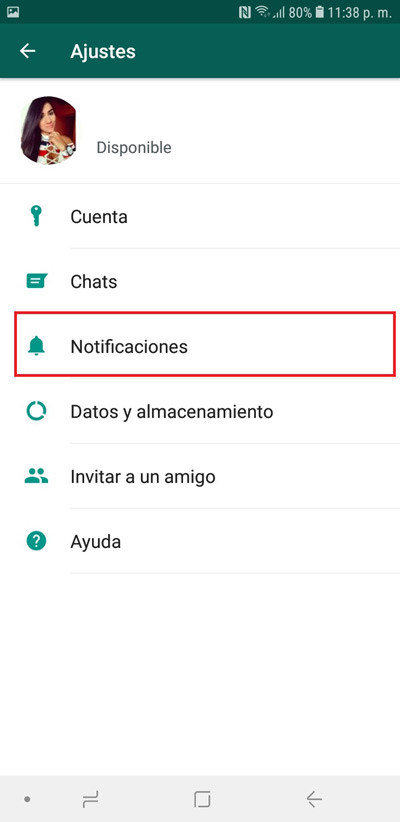
- Après y être entré, recherchez et sélectionnez l’option «Notification pop-up» . Si vous regardez bien le plein écran, vous remarquerez que cette alternative est répétée ci – dessous , car il y a la possibilité d’ activer ou de désactiver des messages individuels , ainsi que des messages de groupe .
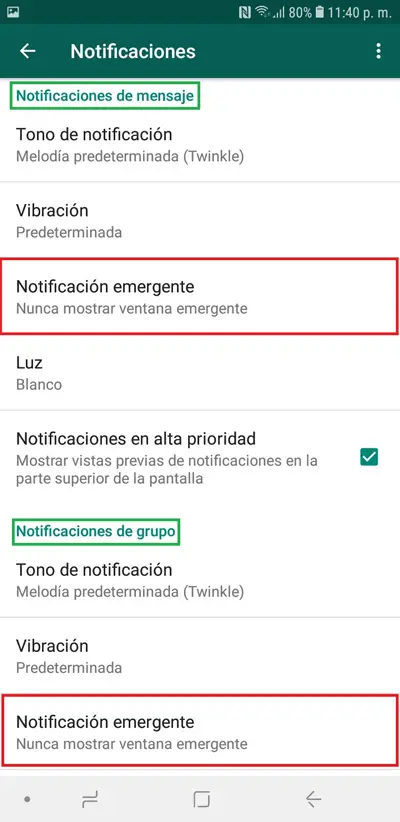
- Pour terminer le processus, entrez l’option » Notification contextuelle » dans les deux sections, c’est-à-dire à la fois l’individu et la partie de groupe . À ce stade, vous pouvez activer ou désactiver la fonctionnalité à votre guise , que vous souhaitiez que les messages soient affichés dans des fenêtres contextuelles ou autrement. En effet, choisissez l’une des quatre options disponibles que nous vous montrons ici:
- Ne jamais afficher de popup
- Uniquement avec l’écran «activé»
- Uniquement avec l’écran «éteint»
- Toujours afficher le popup
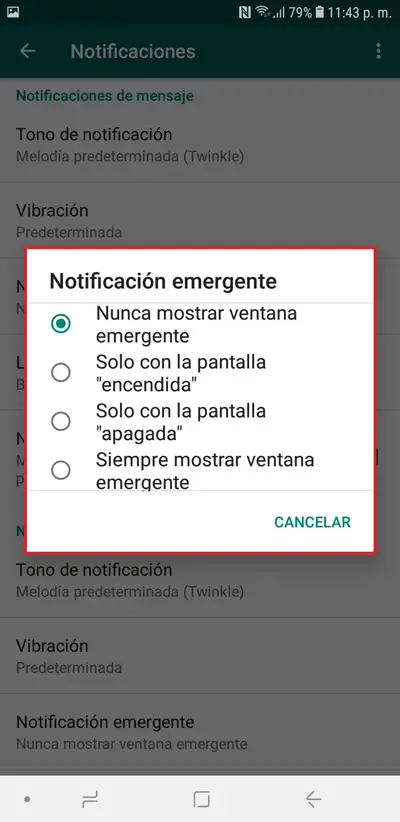
- Avec ces instructions simples, vous pouvez le faire sur votre téléphone mobile avec le système d’ exploitation Android .
Sur les appareils iOS / iPhone
Comme WhatsApp est pris en charge par différents systèmes d’exploitation, dans iOS, vous pouvez également utiliser l’option pour activer ou désactiver la préférence pour afficher des fenêtres contextuelles lorsqu’un message atteint l’appareil.
Bien que, bien que ce soit vrai, il existe plusieurs différences en ce qui concerne le processus effectué sous Android . Nous allons donc dicter ci-dessous le processus à suivre étape par étape, ce qui, malgré le fait que ce soit quelque chose de différent du précédent, reste simple à réaliser.
Eh bien, contrairement à ce qui se passe sous Android, dans iOS cette alternative ne s’appelle pas «fenêtres pop-up» mais d’une autre manière. Étant donné que ce système d’exploitation affiche les notifications de deux manières; l’un est en bandes et l’autre sous forme d’avis . Quant à l’option des bandelettes, elle peut difficilement déranger l’utilisateur car elles sont observées en haut et disparaissent immédiatement automatiquement . Ce qui n’est pas le cas des avis.
En ce sens, les notifications de notifications affichées sur iPhone et iPad sont totalement similaires aux fenêtres pop-up vues sur Android et heureusement, il existe également la possibilité de les désactiver en effectuant le processus suivant:
- Pour commencer, entrez dans l’ application « Paramètres » de l’ appareil, recherchez la section « Notifications » qui se trouve en premier et accédez-y.
«MISE À JOUR
Avez-vous besoin de SUPPRIMER les avertissements sur l’écran des messages Wasap et vous ne savez pas comment le faire?
ENTREZ ICI
et découvrez comment le faire étape par étape avec ce TUTORIEL
FACILE et RAPIDE
»
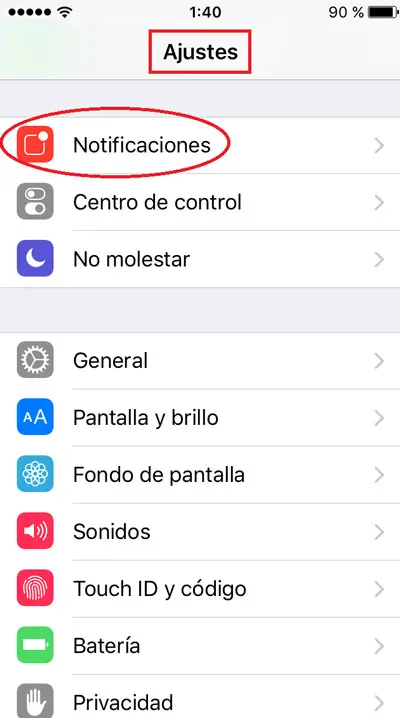
- Ensuite, localisez l’application » WhatsApp » et lorsque vous êtes à l’intérieur, vous verrez qu’il existe plusieurs façons de voir les notifications de ladite application .
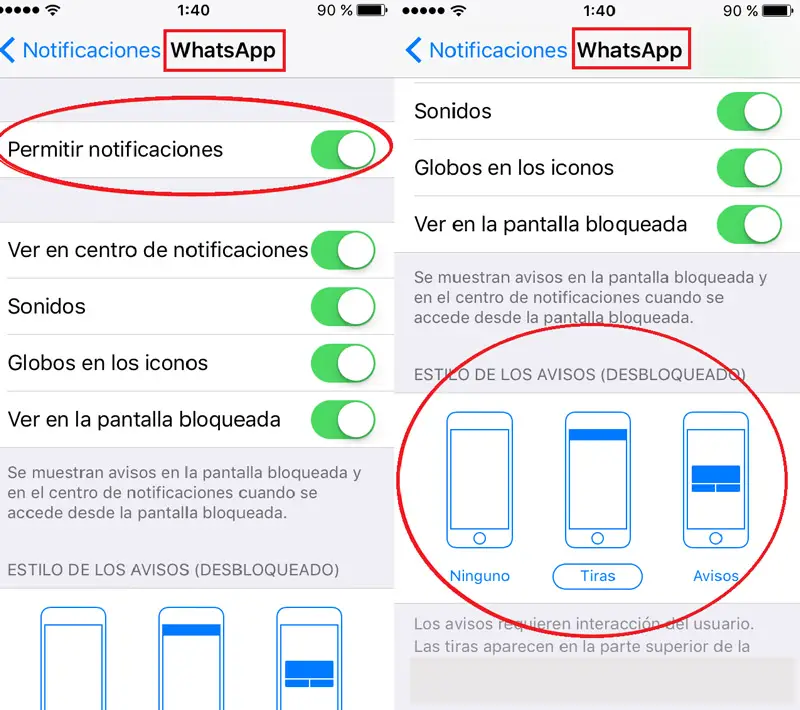
- En bas, vous pouvez lire les » styles d’avis » qui sont les mêmes que les notifications contextuelles dans iOS et ainsi procéder à les désactiver simplement en décochant la case , puis en sélectionnant l’option » Bandes » ou » Aucune «.
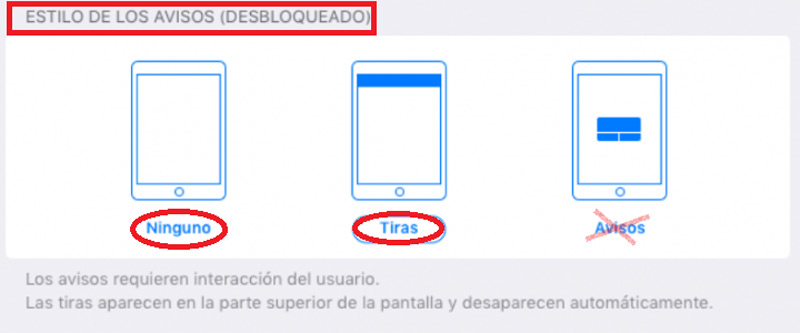
- En fin de compte, c’est un processus simple à réaliser et avec lequel vous éviterez de vous soucier si quelqu’un d’autre voit ce qu’il vous écrit ou peut découvrir quelque chose de privé.
Comment désactiver l’aperçu WhatsApp ou les notifications flottantes?
La confidentialité étant l’un des problèmes qui préoccupent le plus les utilisateurs aujourd’hui, heureusement, les systèmes d’exploitation intègrent de plus en plus de sécurité et d’assistance à cette exigence importante de leurs clients. Cependant, il y a aussi des choses que vous pouvez faire vous-même pour augmenter encore votre sécurité.
Ce n’est un secret pour personne que beaucoup de gens n’aiment pas que WhatsApp prévisualise leurs messages sur l’écran de verrouillage , que bien qu’il soit spécialement conçu pour un plus grand confort dans le service de messagerie, cela peut en fait être une nuisance si votre mobile est exposé. regarder constamment les autres .
Par conséquent, si vous souhaitez empêcher des tiers d’espionner vos chats, ne vous inquiétez pas car vous pourrez vous-même désactiver les notifications flottantes ou de prévisualisation de contenu , à travers l’étape suivante que nous vous fournirons. En gardant à l’esprit que, comme mentionné au début, cette désactivation peut continuer à conserver la notification ou, si vous le souhaitez, vous pouvez supprimer complètement les notifications (comme vous préférez).
Cependant, lorsque vous désactivez l’aperçu du message sur l’écran de verrouillage de l’appareil , les notifications continueront d’apparaître mais n’afficheront pas le texte, le nom ou la photo de profil du destinataire . Ainsi, pour désactiver cette option, procédez comme suit:
- Entrez » Paramètres » de l’appareil.
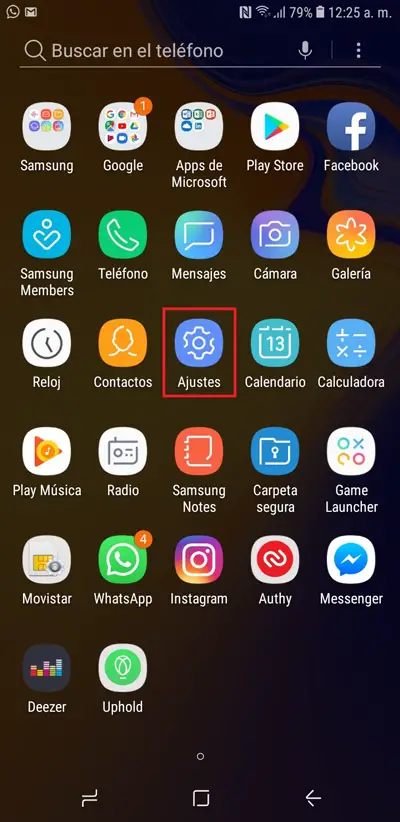
- Une fois que vous êtes dans cette section, allez dans «Applications» .
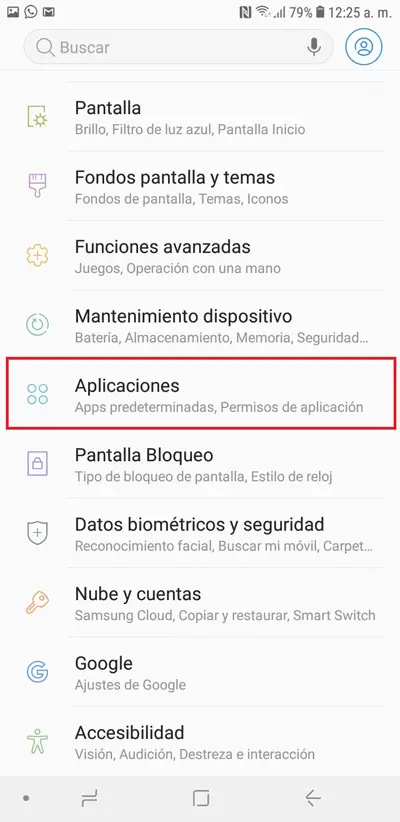
- En y entrant, sélectionnez l’option «WhatsApp» .
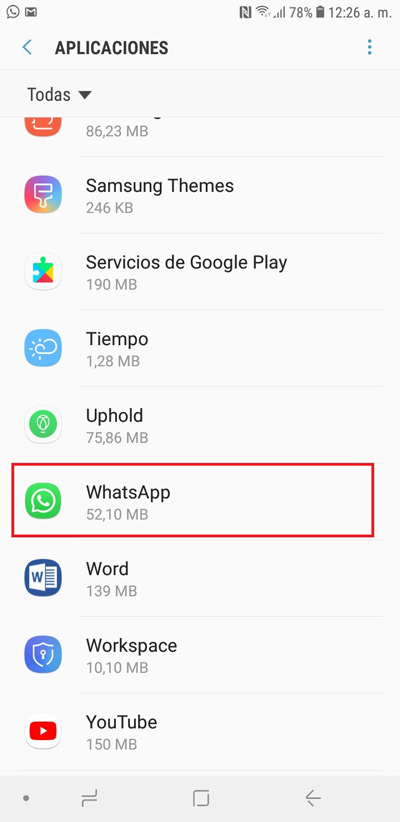
- Ensuite, l’écran vous montrera spécifiquement dans le menu » Paramètres de l’application » , l’option » Notifications » , à laquelle vous devez accéder.
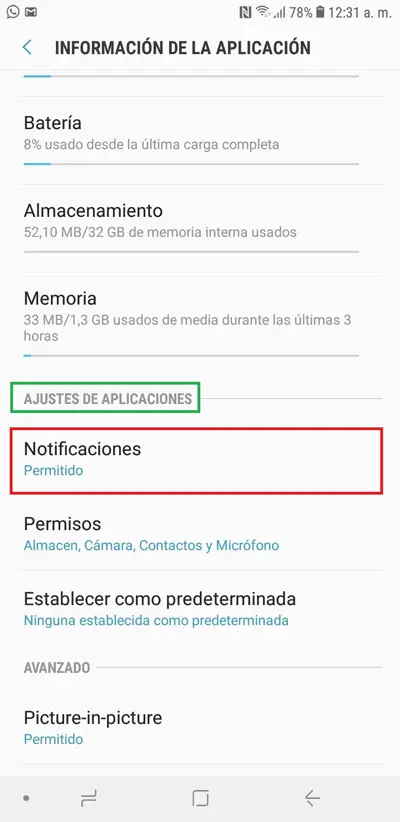
- Dans la partie » Chats «, il y a des sections qui indiquent » Notifications de groupe » et » Notifications de message «; là, il vous suffit de le désactiver et vous avez terminé.
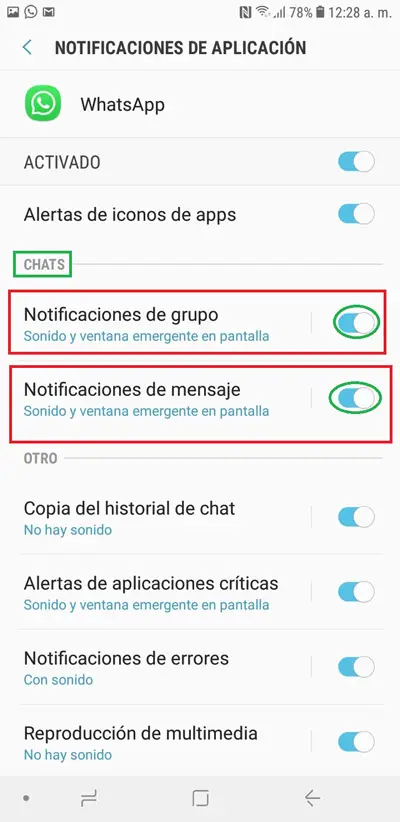
Nous espérons que ce guide vous aura été utile et que vous pourrez personnaliser et configurer votre «Wasat» comme vous le souhaitez, nous sommes attentifs à vos avis ou doutes.
Si vous avez des questions, laissez-les dans les commentaires, nous vous répondrons dans les plus brefs délais, et cela sera également d’une grande aide pour plus de membres de la communauté. Je vous remercie!